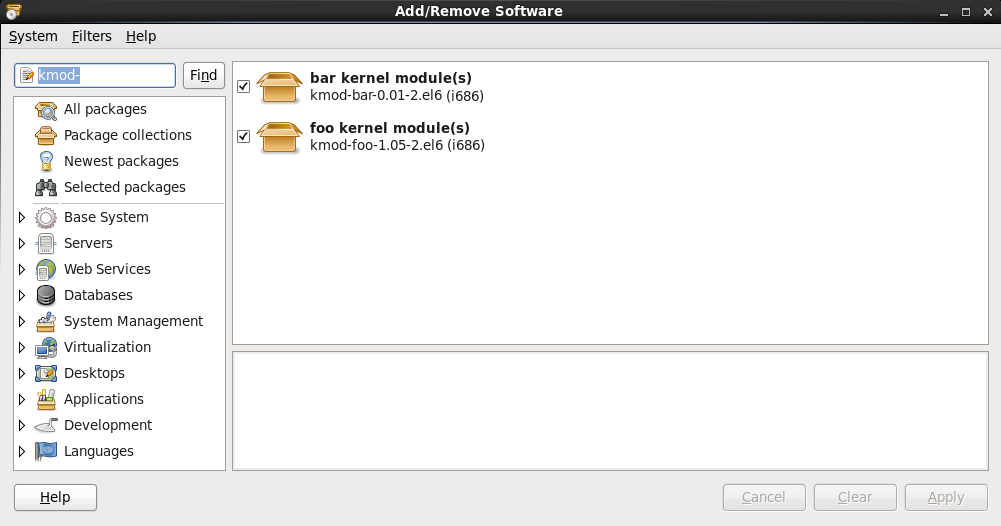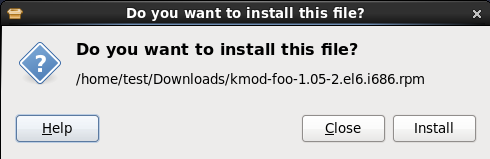Kapitel 35. Die nächsten Schritte
35.1. Aktualisieren Ihres Systems
Link kopierenLink in die Zwischenablage kopiert!
Red Hat gibt innerhalb des Support-Zeitraums einer jeden Version aktualisierte Pakete für Red Hat Enterprise Linux heraus. Aktualisierte Pakete enthalten neue Funktionen, verbessern die Zuverlässigkeit, beheben Fehler oder schließen Sicherheitslücken. Um die Sicherheit Ihres Systems sicherzustellen, aktualisieren Sie bitte regelmäßig und so schnell wie möglich nach einer Sicherheitswarnung von Red Hat.
35.1.1. rpm-Pakete zur Treiberaktualisierung
Link kopierenLink in die Zwischenablage kopiert!
Gelegentlich kann es vorkommen, dass neue Hardware in Ihrem installierten Kernel noch nicht unterstützt wird und Red Hat oder ein Hardware-Anbieter dafür eine Treiberaktualisierung zur Verfügung stellt. Sie können Treiberaktualisierungen zwar während des Installationsvorgangs installieren (siehe Kapitel 6, Treiberaktualisierung während der Installation auf Intel- und AMD-Systemen für Intel-und AMD-Systeme und Kapitel 13, Treiberaktualisierung während der Installation auf IBM POWER-Systemen für IBM POWER Systeme), allerdings empfehlen wir, dass Sie dies nur für Geräte tun, die für die Installation unerlässlich sind. Für alle anderen Geräte sollten Sie die Installation zunächst abschließen, und die Unterstützung für das Gerät wie in diesem Abschnitt beschrieben später mit einer Treiberaktualisierung hinzufügen.
Installieren Sie RPMs zur Treiberaktualisierung nur dann, wenn Sie sicher sind, dass Ihr System diese benötigt. Das Installieren von RPMs zur Treiberaktualisierung auf einem System, das dafür nicht vorgesehen wurde, kann Schwierigkeiten mit dem System verursachen.
Um eine Liste der auf Ihrem System bereits installierten Treiber zu sehen, klicken Sie auf auf Ihrem Desktop auf
kmod- ein (beachten Sie das - am Ende) und klicken Sie auf .
Abbildung 35.1. Installierte RPM-Pakete zur Treiberaktualisierung auflisten
Alternativ können Sie die Befehlszeile wie folgt verwenden:
rpm -qa | egrep ^kmod-
$ rpm -qa | egrep ^kmod-
Beachten Sie das
- am Ende von kmod. Dadurch werden alle Pakete installiert, die mit kmod- beginnen, was alle Treiberaktualisierungen einschließt, die derzeit auf Ihrem System installiert sind. Andere Treiber von Drittanbietern werden in dieser Ausgabe nicht aufgeführt. Wenden Sie sich an den jeweiligen Anbieter für Details.
Um ein neues RPM-Paket zur Treiberaktualisierung zu installieren:
- Laden Sie das RPM-Paket zur Treiberaktualisierung von dem durch Red Hat oder Ihren Hardware-Anbieter angegebenen Ort herunter. Der Name der Paketdatei beginnt mit
kmod(kurz für Kernel-Modul) und folgt etwa der Form dieses Beispiels:kmod-foo-1.05-2.el6.i686In dem Beispiel liefert das Treiber-Update rpm-Paket eine Treiberaktualisierung namens foo mit der Versionsnummer 1.05-2 für Red Hat Enterprise Linux 6, auf i686-Systemen.RPM-Pakete zur Treiberaktualisierung sind signierte Pakete und werden wie alle Software-Pakete zum Zeitpunkt der Installation automatisch validiert. Um diesen Schritt manuell durchzuführen, geben Sie Folgendes auf der Befehlszeile ein:rpm --checksig -v filename.rpm
$ rpm --checksig -v filename.rpmCopy to Clipboard Copied! Toggle word wrap Toggle overflow wobei filename.rpm der Dateiname des RPM-Pakets zur Treiberaktualisierung ist. Dadurch wird das Paket anhand des standardmäßigen Red Hat GPG-Paketsignaturschlüssels, der bereits auf jedem Red Hat Enterprise Linux 6 System installiert ist, validiert. Falls Sie diesen Schlüssel zur Validierung auf anderen Systemen benötigen, können Sie ihn abrufen unter: https://access.redhat.com/security/team/key/ - Gehen Sie zum Speicherort der heruntergeladenen Datei und doppelklicken Sie auf diese. Das System fragt ggf. nach dem Root-Passwort, anschließend wird das Fenster Pakete installieren angezeigt:
Abbildung 35.2. Das Fenster Pakete installieren
Klicken Sie , um die Paketinstallation abzuschließen.Alternativ können Sie eine Treiberaktualisierung auch manuell über die Befehlszeile installieren:rpm -ivh kmod-foo-1.05-2.el6.i686
$ rpm -ivh kmod-foo-1.05-2.el6.i686Copy to Clipboard Copied! Toggle word wrap Toggle overflow - Egal, ob grafische Installation oder Installation per Befehlszeile, in jedem Fall sollten Sie Ihr System anschließend neu starten, um zu gewährleisten, dass Ihr System den neuen Treiber verwendet.
Wenn Red Hat vor der nächsten Version von Red Hat Enterprise Linux eine Kernel-Errata-Aktualisierung ausgibt, wird Ihr System weiterhin die von Ihnen installierten Treiberaktualisierungen verwenden. Es ist nicht nötig, die Treiberaktualisierungen nach einer Errata-Aktualisierung erneut zu installieren. Wenn Red Hat eine neue Version von Red Hat Enterprise Linux veröffentlicht, werden im Allgemeinen sämtliche Treiberaktualisierungen der vorherigen Version in die neue Version miteinbezogen. Falls es jedoch nicht möglich war, einen bestimmten Treiber miteinzubeziehen, müssen Sie erneut eine Treiberaktualisierung vornehmen, wenn Sie die neue Version von Red Hat Enterprise Linux installieren. In diesem Fall informiert Red Hat oder Ihr Hardware-Anbieter Sie darüber, wo die Aktualisierung zu finden ist.